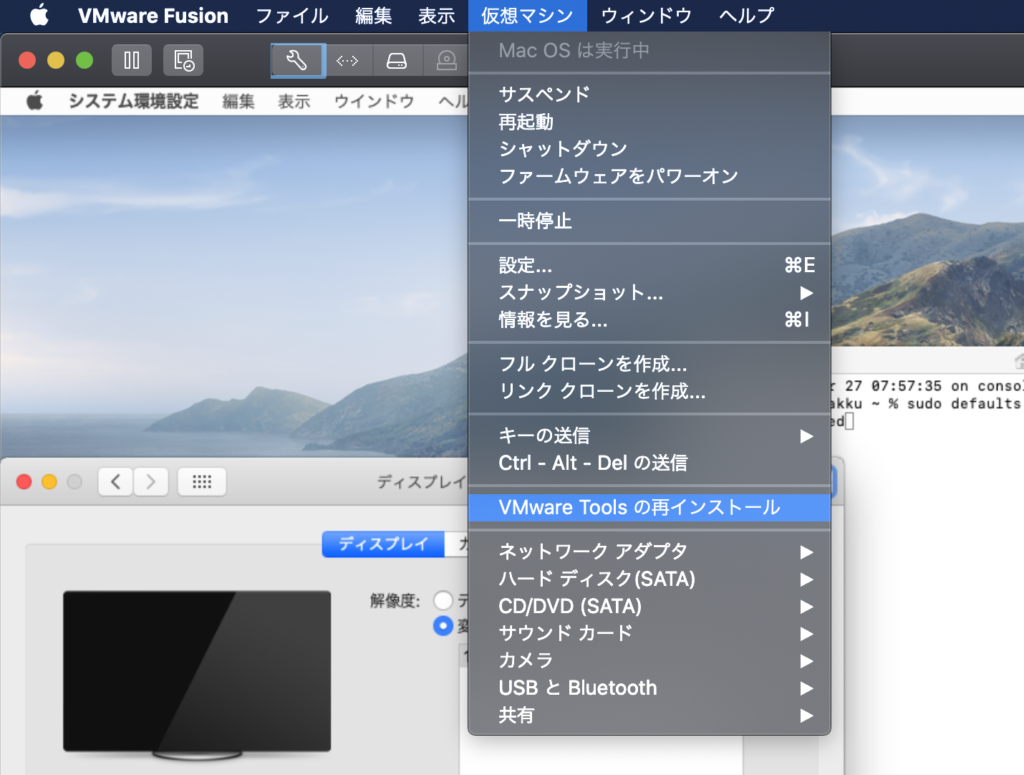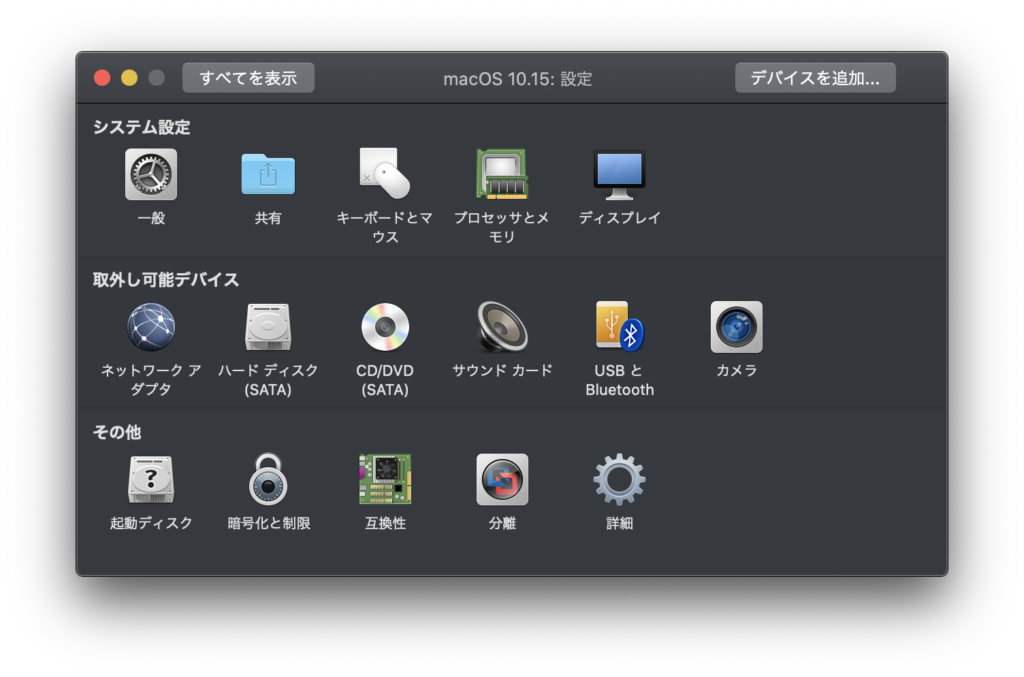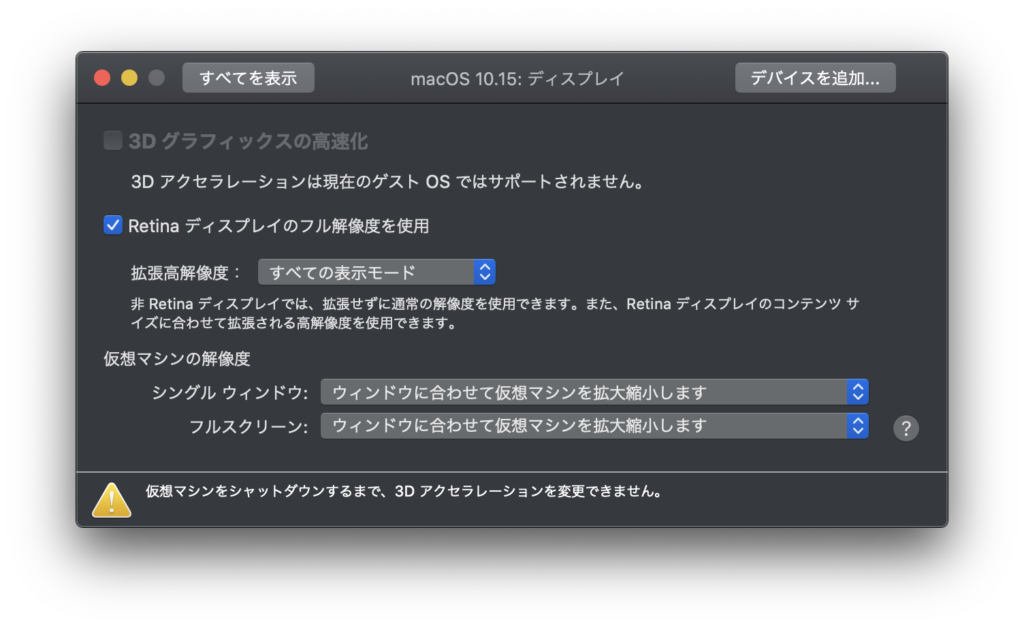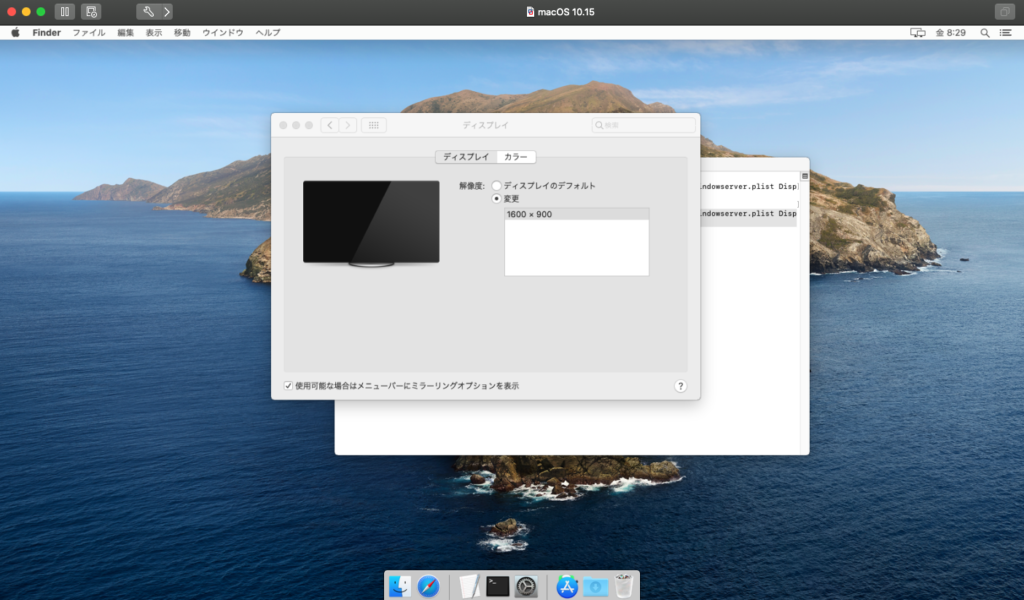ちょっと特殊な環境が必要で、
ホスト:macOS Catalina 10.15.3 (MacBook Pro)
↓ VMware Fusion 11.5.3
ゲスト:macOS Catalina 10.15.3 (仮想マシン)
というのを作ったが、ゲスト側のディスプレイサイズが1024x768しか表示されなかったので、それを修正したときのメモ。
VMware Toolsのインストール
VMwareメニューの 仮想マシン > VMware Toolsのインストール を実行する。
(以下画像はすでにインストールしてしまったため、「再インストール」と表示されている)
ゲスト側でインストールを実行し、途中で「実行許可しますか?」みたいなダイアログが表示されるため、macのセキュリティ設定でちゃんと許可しておく。
インストールしたら再起動。
VMwareのディスプレイ設定
起動しているゲストのVMwareメニューの 設定 > ディスプレイ を開き、
以下のようにRetinaディスプレイを使用するように設定する。
ゲスト側の解像度設定の追加
以降は、すべてゲスト側のmacでターミナルを開いて実行していく。
(ホスト側のmacではないため要注意)
解像度を追加
VMware公式サイトに記載されている以下のコマンドを実行する。
devuser@devusernomakku ~ % sudo /Library/Application\ Support/VMware\ Tools/vmware-resolutionSet 1600 900
参考:Mac OS X ゲストのディスプレイ設定に解像度が 1 つしか表示されない
そうすると、macのディスプレイ設定に 1600 x 900 が追加される。
HiDPIの無効化設定
1600 x 900 の解像度を設定したところ、以下動画のように解像度が適用されない。
また、以下動画で紹介されているコマンドを実行したが、うまく反映されなかった。
sudo defaults write /Library/Preferences/com.apple.windowserver DisplayResolutionEnabled -bool NO
参考:YouTube - How to Fix macOS Mojave Screen Resolution on VMware on Windows 10 & mac?
そこで以下を実行する。
devuser@devusernomakku ~ % sudo defaults delete /Library/Preferences/com.apple.windowserver.plist DisplayResolutionEnabled
macを再起動すると解像度が 1600 x 900 で適用される。